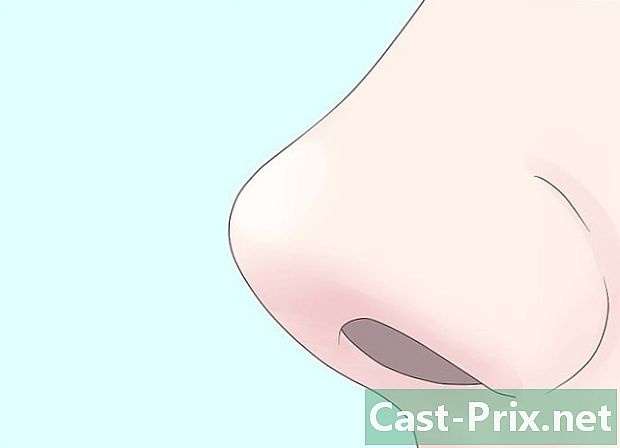Paano ayusin ang Internet Explorer para sa Windows na hindi tumugon
May -Akda:
Roger Morrison
Petsa Ng Paglikha:
27 Setyembre 2021
I -Update Ang Petsa:
1 Hulyo 2024

Nilalaman
Ang artikulong ito ay isinulat kasama ang pakikipagtulungan ng aming mga editor at kwalipikadong mananaliksik upang matiyak ang kawastuhan at pagkakumpleto ng nilalaman.Maingat na sinusuri ng koponan ng pamamahala ng nilalaman ng ang gawain ng koponan ng editoryal upang matiyak na ang bawat item ay sumusunod sa aming mataas na pamantayan ng kalidad.
Patuloy ba ang pag-crash ng Internet Explorer? Ang Internet Explorer ay medyo madaling kapitan ng mga pag-crash at maraming mga isyu na maaaring magdulot sa iyo ng mga problema. Tingnan ang hakbang sa ibaba para sa isang buod ng lahat ng maaari mong gawin upang masuri at maayos ang pag-install ng Internet Explorer.
yugto
-

Tiyaking na-install mo ang lahat ng magagamit na mga update sa Internet Explorer habang inilabas ang mga ito. Maraming mga pag-update sa Internet Explorer ang nakatuon sa katatagan at mga patch ng seguridad, na maaaring malutas ang anumang mga problema mo. Nai-update ang Internet Explorer sa pamamagitan ng programa ng Windows Update. Tingnan ang artikulong ito para sa higit pang mga detalye sa pag-install ng pinakabagong mga update para sa Windows at para sa Internet Explorer. -

Patakbuhin ang mga pag-scan ng antimalware. Ang Malware at iba pang mga hijacker ng browser ay isa sa mga pangunahing sanhi ng mga error sa Internet Explorer. Ang pagsasagawa ng mga regular na pag-scan ng malware ay bahagi ng isang maayos na gawain sa pagpapanatili at maiiwasan ang maraming mga problema. Ang ilan sa mga pinakamahusay na programa ng antimalware ay MalwareBytes, Spybot Search & Destroy at AdwCleaner.- Patakbuhin ang mga pag-scan ng maraming iba't ibang mga programang antimalware dahil hindi lahat ng mga programang ito ay makakakita ng parehong mga elemento.
-

Panatilihing laging napapanahon ang iyong antivirus program. Ang mga virus ay maaaring maging sanhi ng paghinto ng iyong browser, kaya dapat kang palaging magkaroon ng isang antivirus program na tumatakbo sa background. Buksan ang interface ng pangangasiwa ng iyong antivirus program at patunayan na ang mga kahulugan ng virus ay napapanahon. Patakbuhin din ang isang pag-scan para sa mga virus upang matiyak na ang isang virus ay hindi ang sanhi ng problema.- Kung wala kang naka-install na dantivirus, suriin ang artikulong ito para sa higit pang mga detalye sa kung paano mag-install ng isa.
-

Tanggalin ang iyong pansamantalang mga file sa Internet. Ang mga sira na pansamantalang mga file ay maaaring maging sanhi ng mga problema kapag sinusubukan ng iyong browser na ma-load ang mga ito. Ang pag-alis ng iyong pansamantalang mga file ay magpapalaya din ng puwang sa iyong hard drive at maaaring mapabuti ang pagganap ng browser sa pangkalahatan.- Upang tanggalin ang mga pansamantalang mga file sa Internet nang hindi binubuksan ang Internet Explorer, buksan muna ang Control Panel. Ito ay matatagpuan sa Start menu o sa pamamagitan ng pagpindot ⊞ Manalo+X kung gumagamit ka ng Windows 8.
- Buksan ang kategorya Network at Internet at piliin Mga Pagpipilian sa Internet.
- I-click ang Tanggalin ... na pindutan sa tab pangkalahatan.
- Lagyan ng tsek ang kahon Pansamantalang mga file at website.
- I-click ang Delete button upang tanggalin ang mga file.
- Gumamit ng CCleaner upang matanggal ang mga patuloy na mga file na maaaring maging sanhi ng mga problema. Ang CCleaner ay mas kumpleto kaysa sa tool sa paglilinis na ibinigay ng Windows (Disk Cleanup).
-

Tanggalin ang mga hindi kinakailangang mga extension. Ang Internet Explorer ay maaaring pupunan ng mga add-on at toolbar, ngunit kung minsan nagtatapos ito na nagiging sanhi ng hindi matatag o mabagal ang programa. Kung mayroon kang masyadong maraming mga extension o hindi matatag na mga extension na naka-install, maaari silang maging sanhi ng pag-crash ng Internet Explorer. Subukang huwag paganahin ang mga add-on nang paisa-isa, hanggang sa magsimula muli ang Internet Explorer o huwag paganahin ang lahat nang sabay-sabay.- Mag-click sa icon ng pinion o sa menu mga kasangkapan at piliin Pamahalaan ang mga add-on.
- Sa kaliwang bahagi ng bagong window, maaari mong piliin kung aling mga uri ng mga add-on na nais mong pamahalaan. Ang seksyon Mga toolbar at Extension marahil ay magkaroon ng karamihan sa mga extension na iyong idinagdag.
- Maghanap ng mga extension na hindi mo pa kinikilala o ginagamit pa. Pumili ng isang extension, at pagkatapos ay i-click ang button na Huwag paganahin sa ilalim ng window upang huwag paganahin ang extension.
- Maghanap para sa isang add-on na naka-install nang sabay na nagsimula ang Internet Explorer na magdulot sa iyo ng mga problema. Ang isang ito ay maaaring maging salarin.
- Tandaan na ang ilang mga extension ay naka-install sa pamamagitan ng default ng Microsoft at ng mga kumpanya tulad ng Oracle (Java).
-

I-reset ang iyong modem / router. Minsan ang mabagal na koneksyon ay maaaring maging sanhi ng pag-crash ng Internet Explorer. Ang pag-aalis ng ito sa loob ng animnapung segundo at pagkatapos ay muling kumonekta upang mai-reset ito kung minsan ay gumagana upang matulungan itong mabawi ang isang bagong IP address upang makatrabaho. -

I-reset ang iyong browser. Kung hindi paganahin ang mga add-on, pagpapatakbo ng mga pag-scan ng virus, at pagtanggal ng pansamantalang mga file ay hindi pa rin gumagana upang ayusin ang problema, ang iyong huling resort bago muling i-install ay ang i-reset ang Internet Explorer. Ang pagpapanumbalik ng browser sa mga setting na mayroon ito nang una itong mai-install sa iyong PC ay madalas na iwasto ang mga problemang ito. Gayunpaman, mawawala ang iyong kasaysayan, mga paborito at anumang iba pang mga pagbago na nagawa mo, kaya siguraduhin na i-back up muna ang iyong mga file.- Maaari mong i-reset ang Internet Explorer mula sa browser o mula sa seksyon Mga Pagpipilian sa Internet Control Panel. Sa Internet Explorer, mag-click sa icon ng pinion o sa menu mga kasangkapan at piliin Mga Pagpipilian sa Internet.
- Mag-click sa tab advanced.
- I-click ang button na I-reset .... Hihilingin kang kumpirmahin na nais mong i-reset. Tiyaking nakatakda itong alisin ang iyong personal na mga setting, dahil maaaring maging sanhi ito ng mga problema.
-

I-install muli ang Internet Explorer. Kung wala nang iba pa, maaari mong subukang i-install muli ang Internet Explorer. Maaari itong ayusin ang programa kung ito ay nasira. Maaari mong i-download ang file ng pag-install ng Internet Explorer mula sa website ng Microsoft. Patakbuhin ang file at sundin ang mga senyas sa screen upang muling mai-install ang browser.- Ang mga gumagamit ng Windows 7 ay dapat mag-download ng Internet Explorer 11.
- Ang mga gumagamit ng Windows Vista ay dapat mag-download ng Internet Explorer 9.
- Ang mga gumagamit ng Windows XP ay dapat mag-download ng Internet Explorer 8.
- Ang mga gumagamit ng Windows 8 ay hindi maaaring muling mai-install ang Internet Explorer dahil isinama ito sa Windows. Sa halip, kakailanganin itong ma-decommissioned at mabisa. Huwag paganahin ito sa window Mga Programa at Tampok mula sa control panel. piliin Paganahin o Huwag paganahin ang Mga Tampok ng Windows sa kaliwang menu, pagkatapos ay i-uncheck ang Internet Explorer 11. I-restart ang iyong computer, pagkatapos ay sundin ang parehong pamamaraan upang i-restart ito.